acpi_bios_error windows 10 é uma ameaça de computador harazdous, que reinicia o seu PC de vez em quando, sempre que aparece. Esse problema notório geralmente ocorre quando os usuários tentam instalar o Windows 10. E, portanto, você deve alterar e verificar as configurações do BIOS antes de instalar o Win 10.
O que é ACPI?
ACPI significa Configuração Avançada e Interface de Energia. É responsável por gerenciar o uso de energia no PC e nos telefones celulares, o que inclui determinar a hora em que o sistema seria iniciado ou desligado, alterne o PC para o modo de menor utilização de energia quando a bateria estiver fraca e mais.
Muitos usuários reclamaram que quando estavam usando uma versão anterior do Windows, eles não tinham problemas, mas no momento em que atualizaram seu sistema operacional para a versão mais recente, eles começaram a lidar com vários problemas desagradáveis, incluindo este.
Depois que seu PC é afetado por esse problema prejudicial, a maioria dos aplicativos instalados, especialmente os jogos, começam a falhar. Por exemplo, suponha que você esteja jogando um jogo muito popular, PUBG, e de repente comece a receber uma mensagem de erro na tela.
Razões por trás desse problema irritante:
- Drivers de dispositivo corrompidos ou desatualizados
- Alterações recentes de software ou hardware
- Disco rígido danificado
- Conflito de drivers de sistema após a instalação de hardware novo
- Devido a infecção por malware ou spyware
- Erro ao atualizar o Windows 10
Aqui, estamos fornecendo etapas fáceis e simples para tornar seu sistema livre desse problema irritante. Siga-os um por um para obter os melhores resultados:
Procedimento 1: Remover as configurações de overclock
A maioria dos usuários usa software de overclock para obter o melhor desempenho de seu hardware, mas usando este software pode causar todos os tipos de problemas, incluindo este. No caso, se você está sofrendo dos erros mencionados anteriormente no Windows 10, recomendamos que você remova-o o mais rápido possível se tiver alguma configuração de overclock. Muitos usuários relataram que, após alterar a frequência da RAM para o valor padrão no BIOS, esse problema pode ser resolvido. Portanto, os usuários são instruídos a fazê-lo.
Procedimento 2: Entre no BIOS e desative AHCI
Este erro só pode ser corrigido entrando no BIOS e desativando o AHCI. Para obter instruções completas sobre como entrar na BIOS e desabilitar AHCI, recomendamos que você verifique o manual da placa-mãe.

Procedimento 3: inicialize o PC no modo de segurança se ele não for capaz de carregar o Windows normalmente
Conecte o disco inicializável ou USB e reinicie o computador, espere que ele inicie.
Depois de inicializar, clique em Avançar
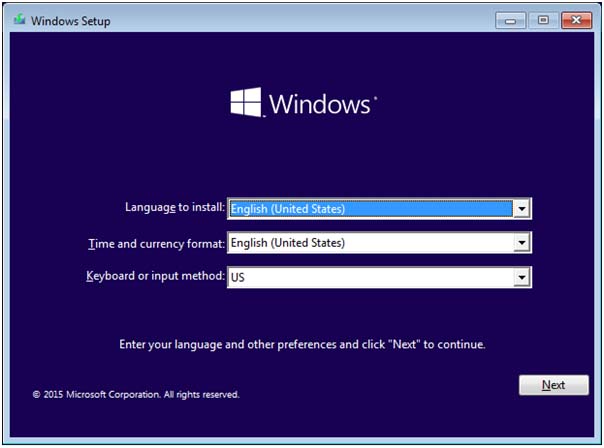
Agora clique em Reparar o seu computador
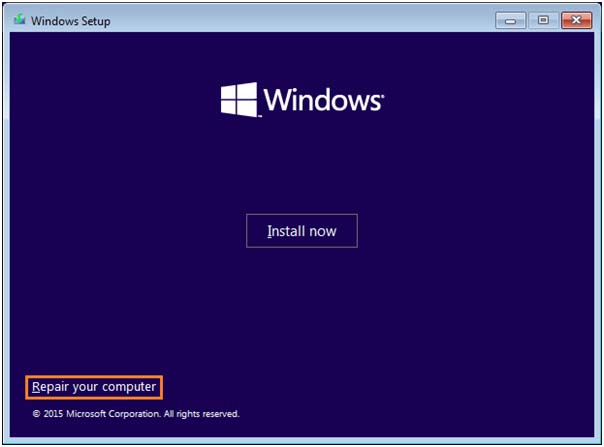
Clique em Solucionar problemas
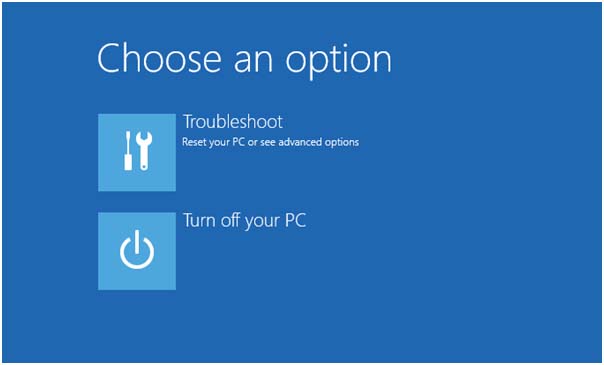
Agora clique em “Opções Avançadas”
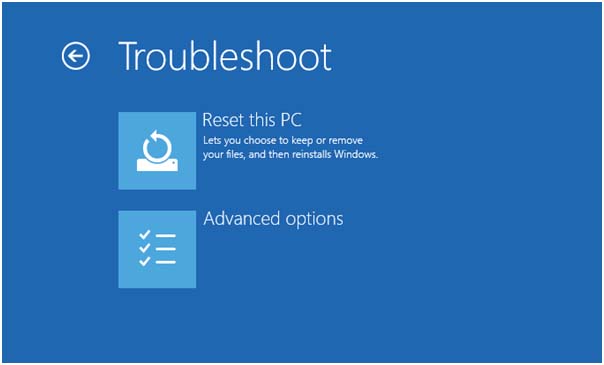
Clique em Configurações de inicialização
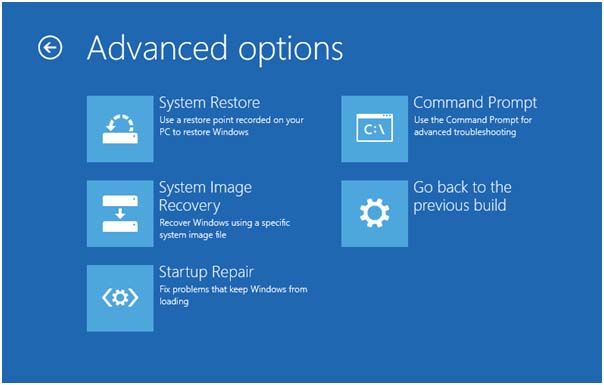
No canto inferior direito, clique em reiniciar
Assim que o PC for reiniciado, escolha a opção “Modo de segurança com rede”
Procedimento 4: Defina o modo ACPI para S1 na BIOS
Muitos usuários relataram que esse erro normalmente ocorre após despertar o dispositivo do modo de hibernação. E, portanto, para se livrar dessa ameaça, você precisa definir o modo ACPI para S1 na BIOS. Para definir acpi no modo Bios 1, consulte as instruções detalhadas fornecidas no manual da placa-mãe.
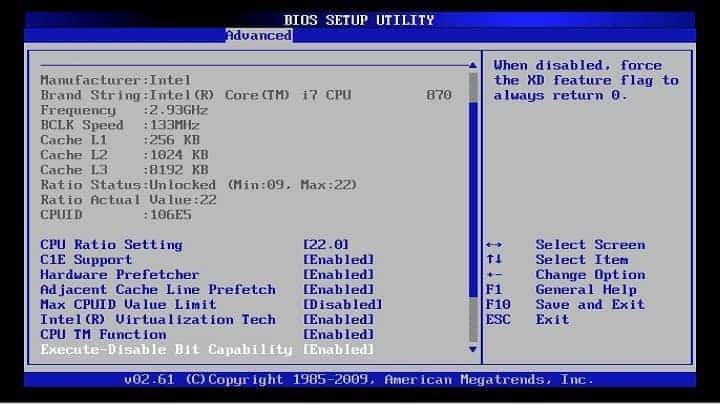
Procedimento 5: Instale o Windows 10 no modo UEFI
Para corrigir o problema acpi_bios_error do Windows 10, você também pode tentar instalar o Win 10 no modo UEFI e para isso você deve ter uma unidade flash USB inicializável. Para isso, siga as etapas:
Conecte sua unidade flash USB inicializável ao sistema e “reinicie” o PC.
Enquanto o dispositivo inicializa, pressione F11 para escolher o dispositivo de inicialização. É possível que sua placa-mãe use uma chave diferente, então você precisa confirmar as instruções detalhadas fornecidas no manual da placa-mãe.
Depois disso, você verá uma lista de opções. Escolha “UEFI: USB Flash Drive”
Para completar a configuração do Windows 10, siga as instruções na tela
Provavelmente instalará o modo UEFI no Windows 10 e corrigirá o problema.
Procedimento 6: Atualize os drivers do BIOS
Esse problema pode ocorrer quando os drivers estão desatualizados ou são incompatíveis com o seu sistema. Atualizar o driver do BIOS pode ajudá-lo a se livrar do problema existente. Você pode atualizá-lo visitando o site do fabricante ou simplesmente baixá-lo do site oficial da Microsoft. Passos para atualizar o driver do BIOS:
Primeiro, você deve inicializar seu PC no modo de segurança.
Agora, descubra a marca da placa-mãe do seu sistema. Pesquise a marca da placa-mãe e baixe os drivers adequados do site do fabricante
Após o download, agora você deve instalar o driver do BIOS.
Procedimento 7: redefinir o BIOS para o padrão
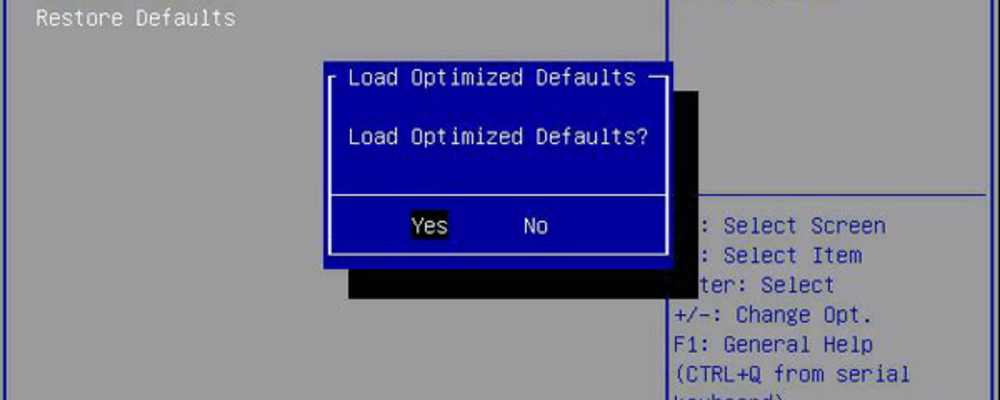
Se você não conseguir acessar o Windows devido a esta mensagem de erro pop-up, o problema provavelmente está nas configurações do BIOS. Para resolver isso, você precisa reorganizar seu BIOS para os valores padrão. Você também pode reiniciá-lo removendo a bateria da placa-mãe. Após fazer isso, insira a bateria de volta na placa-mãe e verifique se o problema persiste.
Procedimento 8: Desative o jumper JPME1 e atualize o BIOS
De acordo com o proprietário da placa-mãe X9DAI, desabilitar o jumper JPME1 e atualizar o BIOS resolve o problema. Se você não realizar este processo corretamente, ele pode danificar permanentemente sua placa-mãe. Portanto, fique atento. Após a atualização, você precisa desligar o computador.

Procedimento 9: Desinstale o driver compatível com ACPI da Microsoft
Pressione Win + X> selecione Gerenciador de Dispositivos
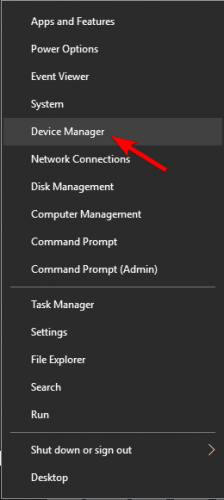
Quando o Gerenciador de dispositivos for iniciado, localize a bateria do método Microsoft ACPI Compliant Control.
Clique com o botão direito e escolha Desinstalar
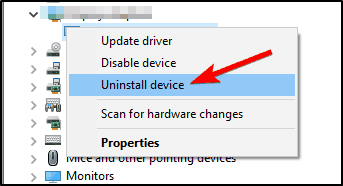
Clique no botão Scan for Hardware changes e deixe o Win 10 instalar quaisquer novos drivers
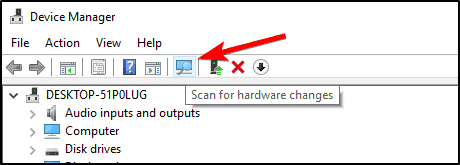
Reinicie o computador
Procedimento 10: Remova o SSD e atualize o BIOS

Localize sua unidade SSD e desconecte-a
Inicie o seu laptop e você deverá ver o prompt da Samsung solicitando que você pressione F4 para iniciar o modo de recuperação.
Pressione F4 e conecte imediatamente sua unidade SSD
Escolha a opção de restaurar e aguarde até que o processo seja concluído
Execute o software de atualização do SW e instale a atualização do BIOS
Procedimento 11: para corrigir esse problema, anexe a inicialização automática com o disco de instalação do Win 10
Este processo é executado automaticamente pelo Windows 10, mas se não for capaz de causar automaticamente, você precisará executá-lo manualmente. E, portanto, aplique as etapas fornecidas abaixo para executar esta tarefa para concluir o processo; você precisa de um DVD ou USB inicializável de instalação do Windows 10.
Conecte o disco inicializável ou USB e reinicie o computador, espere que ele inicie.
Após a inicialização, clique em Avançar> Selecione Reparar seu computador> Clique em Solucionar problemas
Depois disso, clique em Opções avançadas> Clique em Reparo de inicialização
Para finalizar o processo, siga as instruções na tela.
Solução recomendada para corrigir o problema
Todas as soluções que mencionei neste artigo irão ajudá-lo a resolver o problema do Windows 10 acpi_bios_error. Todas as soluções são fáceis de executar e até mesmo para pessoas não técnicas. Mas, no caso, se não se sentir confortável em executar esses métodos manuais, você pode usar a ferramenta de reparo automática do PC, pois ela é capaz de corrigir erros BSOD e outros problemas e erros teimosos do computador. Apesar disso, se você tiver alguma dúvida, escreva na caixa de comentários abaixo.
